- Avtor Abigail Brown [email protected].
- Public 2023-12-17 07:00.
- Nazadnje spremenjeno 2025-01-24 12:24.
Ustvarite tortni grafikon v PowerPointu, da vizualno prikažete razmerja celote. Ko ustvarite osnovni grafikon, prilagodite podatke grafikona, spremenite njegov slog in ga sproti posodabljajte.
Informacije v tem članku veljajo za PowerPoint 2019, 2016 in 2013; PowerPoint za Microsoft 365; in PowerPoint za Mac.
Ustvarite tortni grafikon v programu PowerPoint
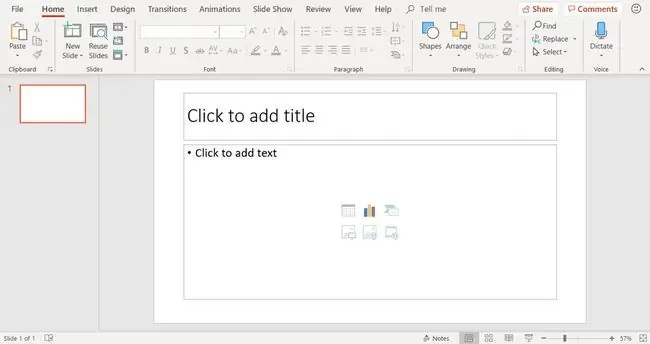
Začnite z dodajanjem novega diapozitiva z uporabo Naslov in vsebina postavitve diapozitiva. Nato izberite ikono Vstavi grafikon (to je srednja ikona v zgornji vrstici skupine šestih ikon, prikazanih v telesu postavitve diapozitiva).
Drug način za dodajanje tortnega grafikona je, da v predstavitvi izberete prazen diapozitiv in izberete Insert > Chart.
Izberite slog tortnega grafikona
V pogovornem oknu Vstavi grafikon izberite Tortni grafikon in izberite slog tortnega grafikona. Obstaja več stilov tortnih grafikonov. Možnosti vključujejo ploščate tortne oblike, 3D tortne oblike in tortne grafikone z eksplodiranimi kosi. Ko ste izbrali, izberite OK.
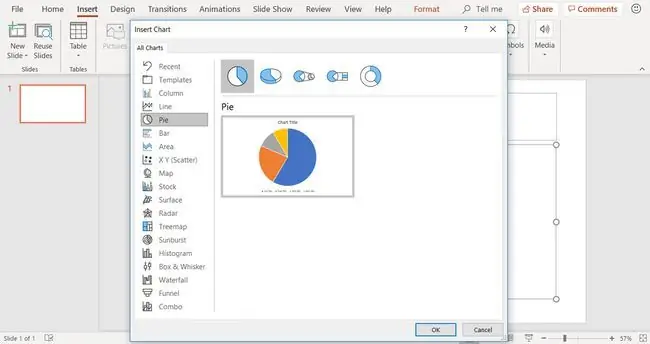
Sloge in barve tortnega grafikona lahko spremenite, ko je grafikon ustvarjen.
Generični tortni grafikon in podatki
Ko ustvarite tortni grafikon na diapozitivu programa PowerPoint, se na diapozitivu prikaže osnovni grafikon, podatki grafikona pa v oknu delovnega lista.
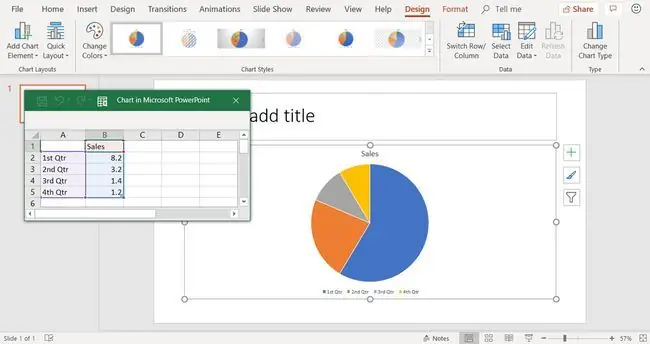
Če ne vidite okna delovnega lista, izberite grafikon in izberite Chart Tools Design > Edit Data.
Okno delovnega lista boste uporabili za vnos podatkov za tortni grafikon z zamenjavo privzetih podatkov.
Urejanje podatkov tortnega grafikona
Tortni grafikoni prikazujejo primerjalne vrste podatkov, kot so odstotki, koliko vsak vaš mesečni gospodinjski izdatek odvzame od vašega dohodka. Vendar tortni grafikoni prikazujejo eno vrsto podatkov, za razliko od stolpčnih ali črtnih grafikonov.
Urejanje podatkov v oknu delovnega lista:
- Izberite okno delovnega lista, da postane aktivno okno.
- Uredite naslov stolpca v splošnih podatkih, da bo odražal vaše podatke.
-
Uredite naslove vrstic v splošnih podatkih, da odražajo vaše lastne informacije. Grafikon se posodobi, da odraža vaše spremembe.

Image
Če želite dodati nove podatkovne vrstice, povlecite kotni ročaj označenega niza podatkov.
Posodobljeni tortni grafikon odraža nove podatke
Ko spremenite generične podatke v svoje specifične podatke, se informacije takoj prikažejo v tortnem grafikonu. Dodajte naslov za svoj diapozitiv v ogrado besedila na vrhu diapozitiva.






